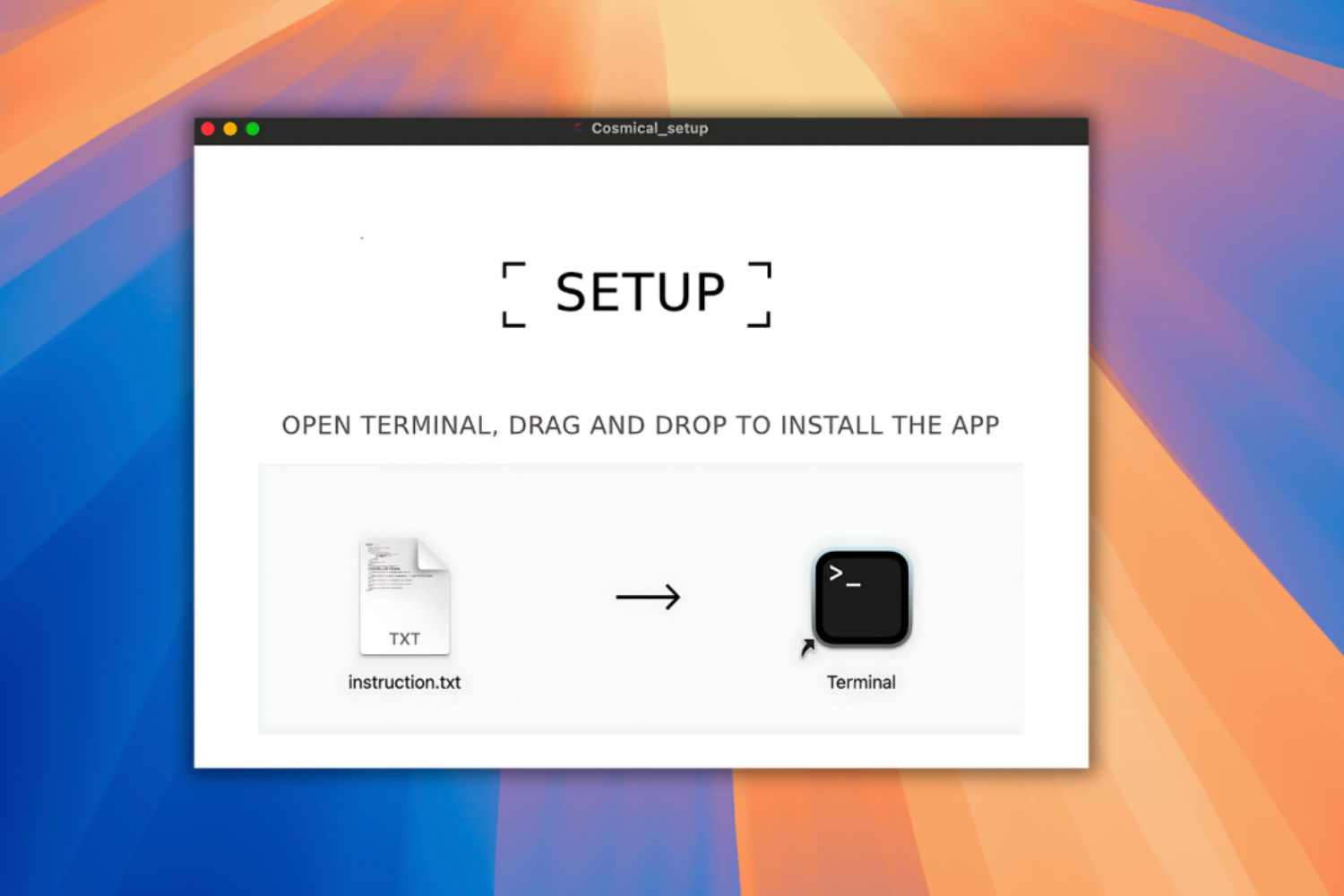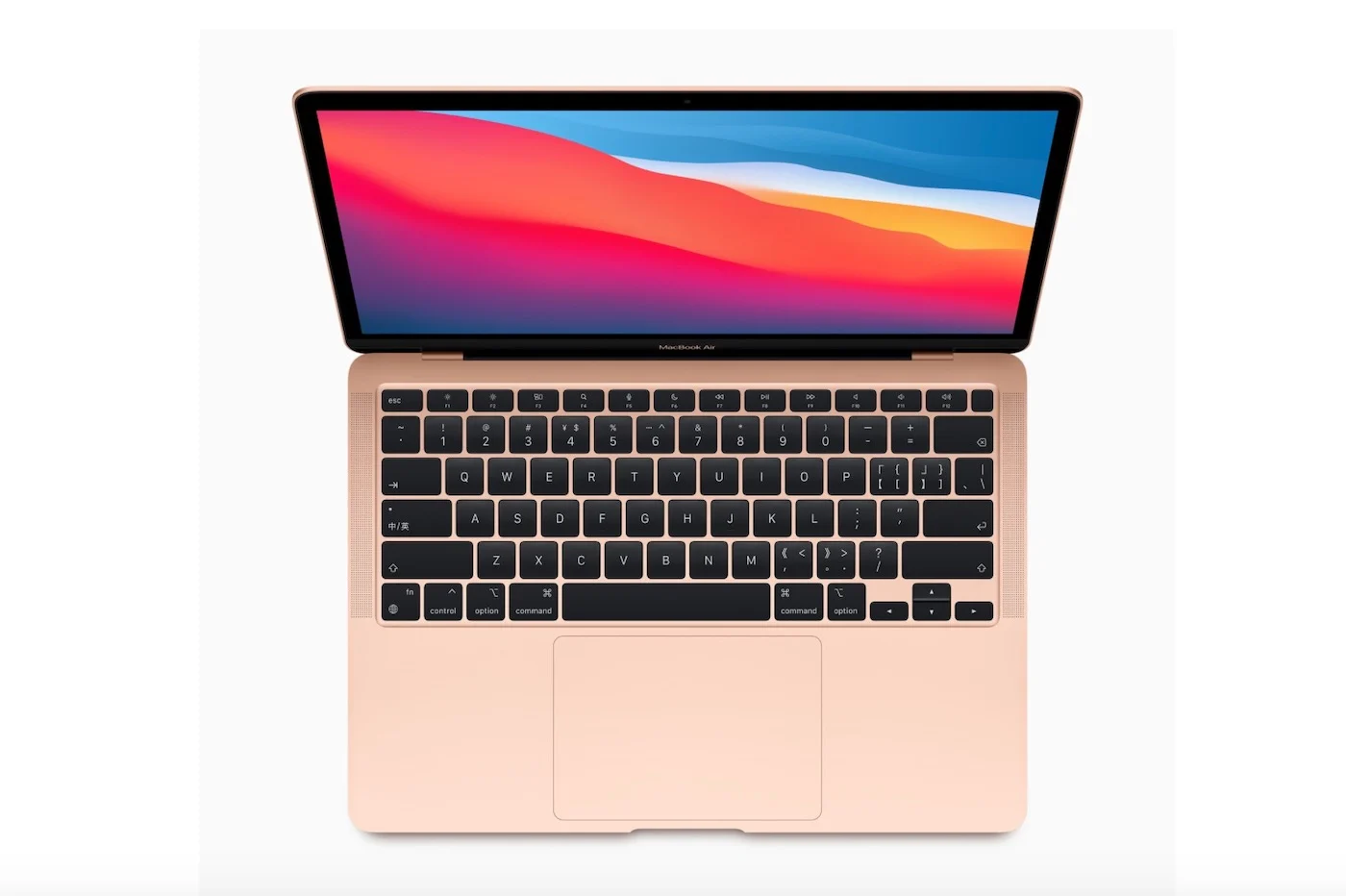يمكن استخدام لقطات الشاشة لشاشة Mac لأغراض مختلفة. يمكنك حفظ المعلومات المهمة التي تظهر على موقع الويب بسرعة، وإنشاء برنامج تعليمي لأحد أحبائك، وأخذ عناصر من الشاشة يمكن استخدامها لإنشاء صورة جديدة، من بين أشياء أخرى. ولهذا السبب، يمتلك نظام التشغيل macOS أداة لقطة شاشة مخصصة، تسمى ببساطة "Screen Capture". وهنا سوف نقوم بتشريحها بالكاملبحيث لم تعد لقطات الشاشة على جهاز Mac تحتوي على أي أسرار لك.
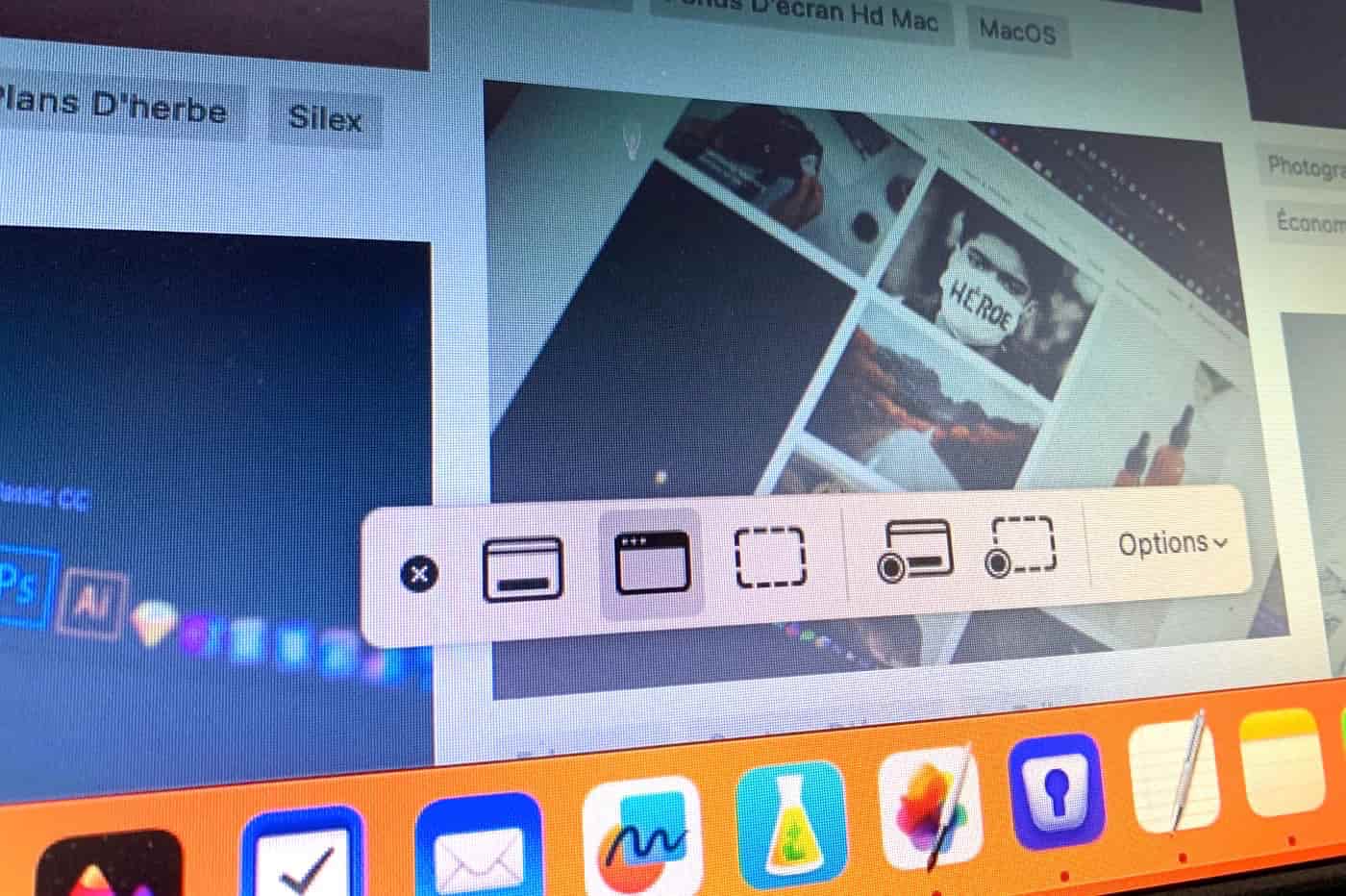
© ايفون.فر
كيف تأخذ لقطة شاشة على ماك؟
هناك طرق مختلفة لالتقاط لقطة شاشة لجهاز Mac الخاص بك، بدءًا من التقاط صورة بسيطة وسريعة ووصولاً إلى تخصيصها وفقًا للمنطقة المستهدفة من الشاشة. فيما يلي جميع الطرق لتسجيل شاشتك على نظام التشغيل macOS عبر أداة Apple الأصلية واختصارات لوحة المفاتيح المعينة افتراضيًا:
- كمد (⌘) + التحول (⇧) + 3:التقاط الشاشة بأكملها
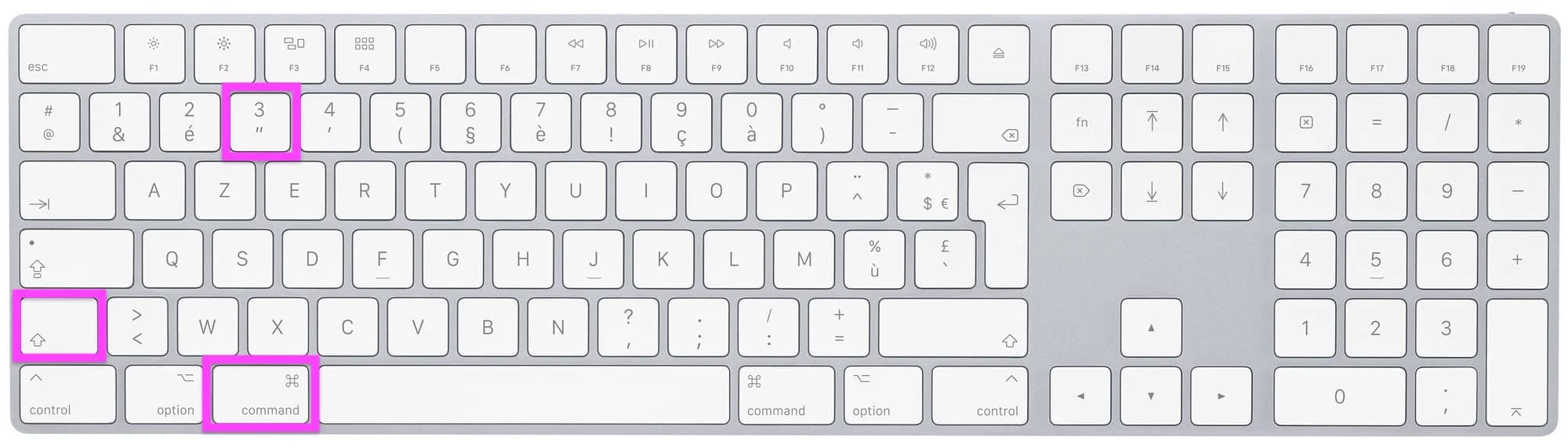
© ايفون.فر
- كمد (⌘) + التحول (⇧) + 4:التقاط مساحة من الشاشة
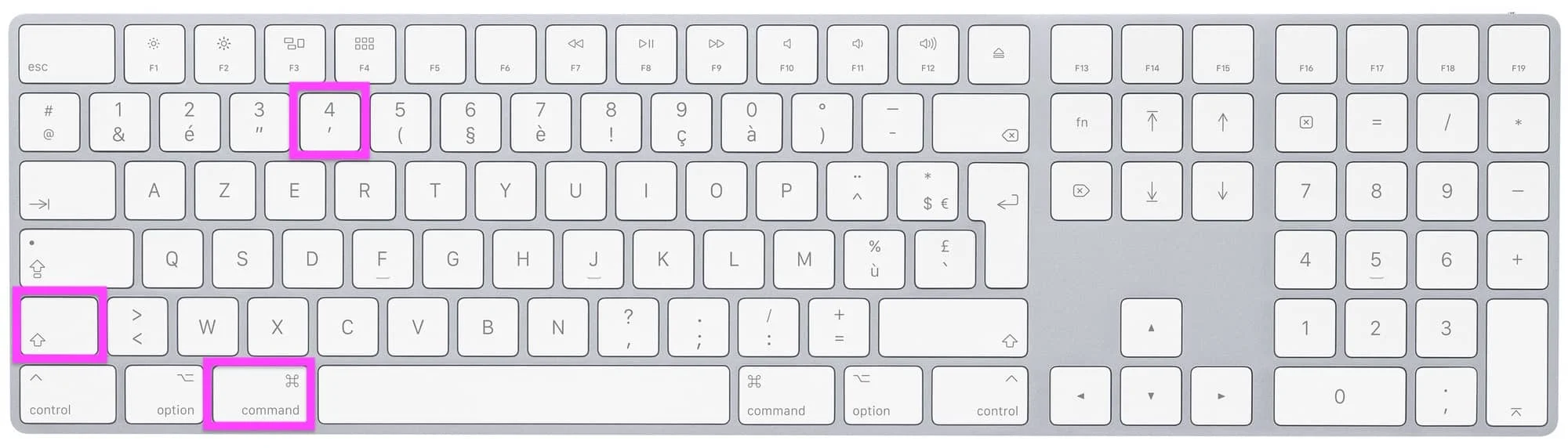
© ايفون.فر
تستدعي مجموعة المفاتيح هذه مؤشر التحديد. قم بتتبع منطقة على الشاشة باستخدام الماوس أو تقوم لوحة التتبع macOS بالتقاط لقطة شاشة للمنطقة المحددة بمجرد تحرير اللمس.
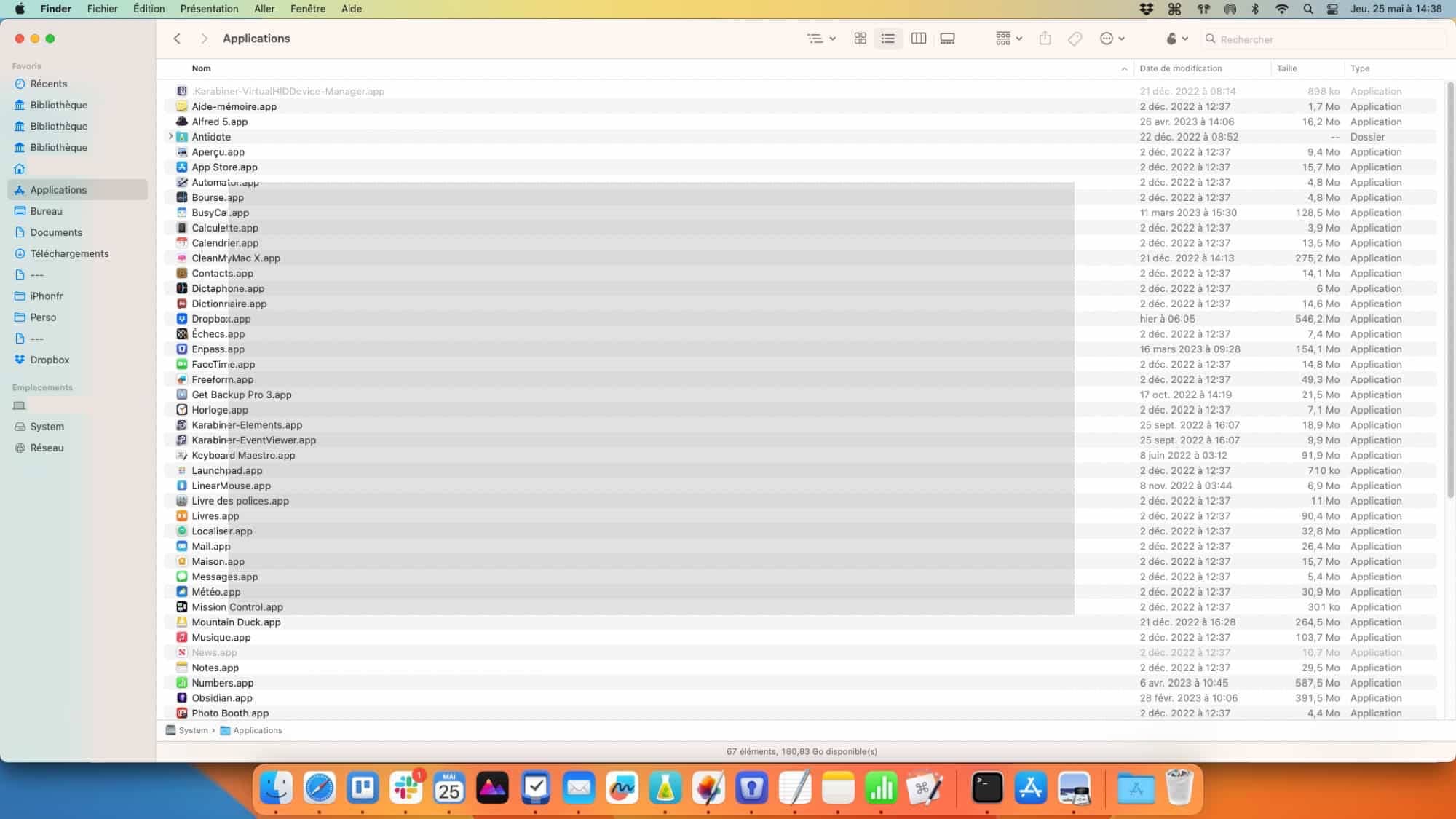
© ايفون.فر
في كلتا الحالتين، يتم حفظ لقطة الشاشة الناتجة، بالإعدادات الافتراضية، في ملف بتنسيق png. على سطح مكتب جهاز Mac.
بشكل افتراضي، الاختصاركمد (⌘) + التحول (⇧) + 5يرتبط أيضًا بلقطة الشاشة. ولكن على عكس مجموعتي المفاتيح السابقتين، فإنه يقوم بتشغيل أداة لقطة الشاشة ويقدم بعض الإعدادات المتقدمة. سننظر في هذا في تحديث لهذه المقالة.
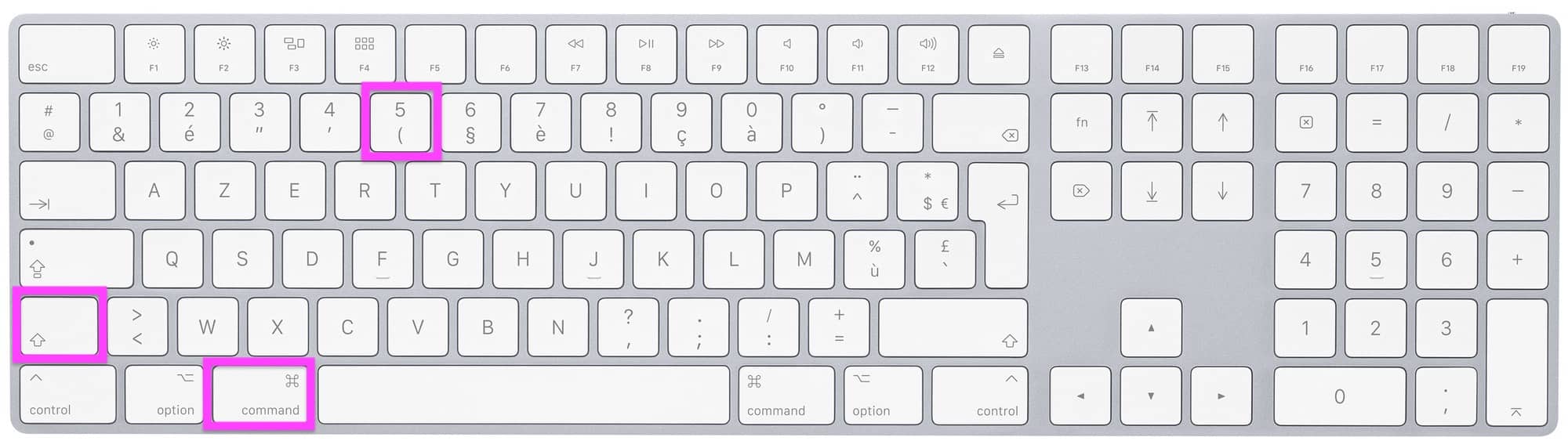
© ايفون.فر
كيفية تحرير لقطة الشاشة بسرعة؟
بعد التقاط اللقطة، يتم عرضها لفترة قصيرة في أسفل يمين الشاشة.
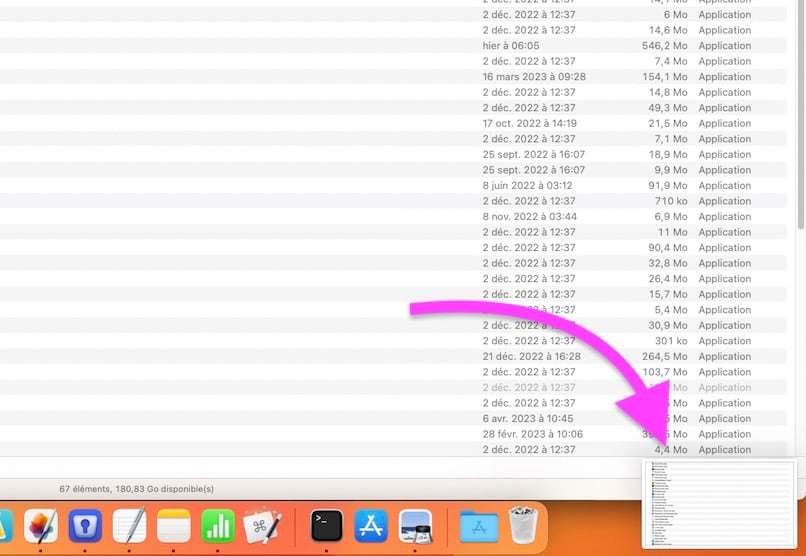
© ايفون.فر
- إذا لم تفعل شيئًا، فبعد بضع ثوانٍ، ستختفي اللقطة وستجدها في Finder، على سطح المكتب
- إذا قمت بسحبه إلى اليمين، فستكون النتيجة هي نفسها: تختفي اللقطة وتجدها في Finder، على سطح المكتب لديك
- إذا نقرت عليه، يتم فتح محرر: يتيح لك هذا المحرر إجراء تعديلات مثل إضافة رسومات أو نص أو تعتيم، من بين أمور أخرى، من خلال النقر على أيقونة القلم الرصاص
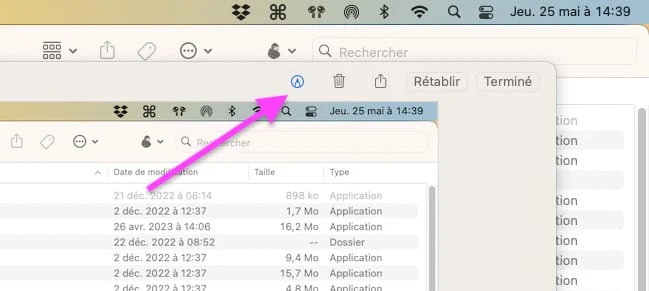
© ايفون.فر
سواء تم تعديل الصورة أم لا، يمكنك في أي حال:
- مشاركة الصورة:إرسال الصورة إلى وجهة أخرى (البريد، DropBox، الرسائل، وما إلى ذلك)، من خلال النقر على أيقونة المشاركة
- اقرأ النص:بفضل ميزة التعرف الذكي على النص في نظام التشغيل macOS، من خلال النقر على الأيقونة المقابلة في أسفل اليمين
- حذف الصورة:وذلك بالضغط على أيقونة سلة المهملات
- احفظ الصورة:بالضغط على "إنهاء"

© ايفون.فر
سنرى في التحديث كيفية المضي قدمًا باستخدام الأداة المساعدة لقطة شاشة لنظام التشغيل MacOS، على وجه الخصوص، كيفية تغيير اختصارات لوحة المفاتيح، ولكن أيضًا كيفية تعديل وجهة الالتقاط وتنسيقها.
كيف ولماذا يتم تشغيل الأداة المساعدة Screen Capture؟
القادمة في التحديث المستقبلي لهذه المادة.

i-nfo.fr - تطبيق iPhon.fr الرسمي
بواسطة: كيليوبس AG
رئيس تحرير موقع iPhon.fr. بيير مثل إنديانا جونز، يبحث عن خدعة iOS المفقودة. وهو أيضًا مستخدم Mac منذ فترة طويلة، ولا تحمل أجهزة Apple أي أسرار له. جهة الاتصال: بيير[أ]iphon.fr.